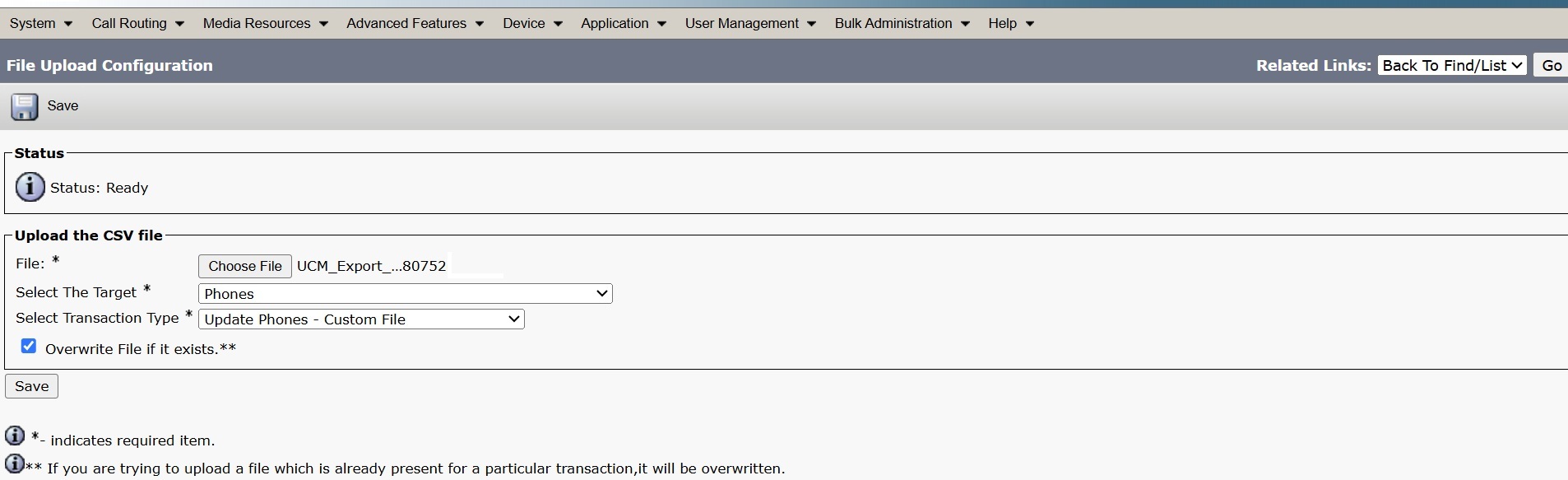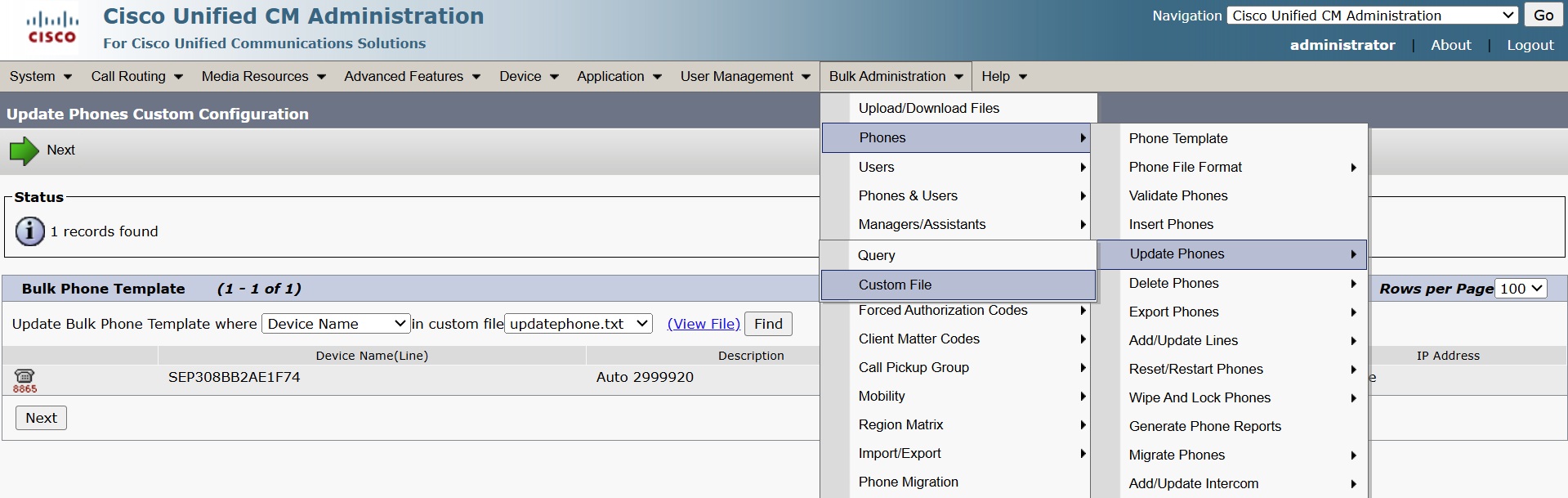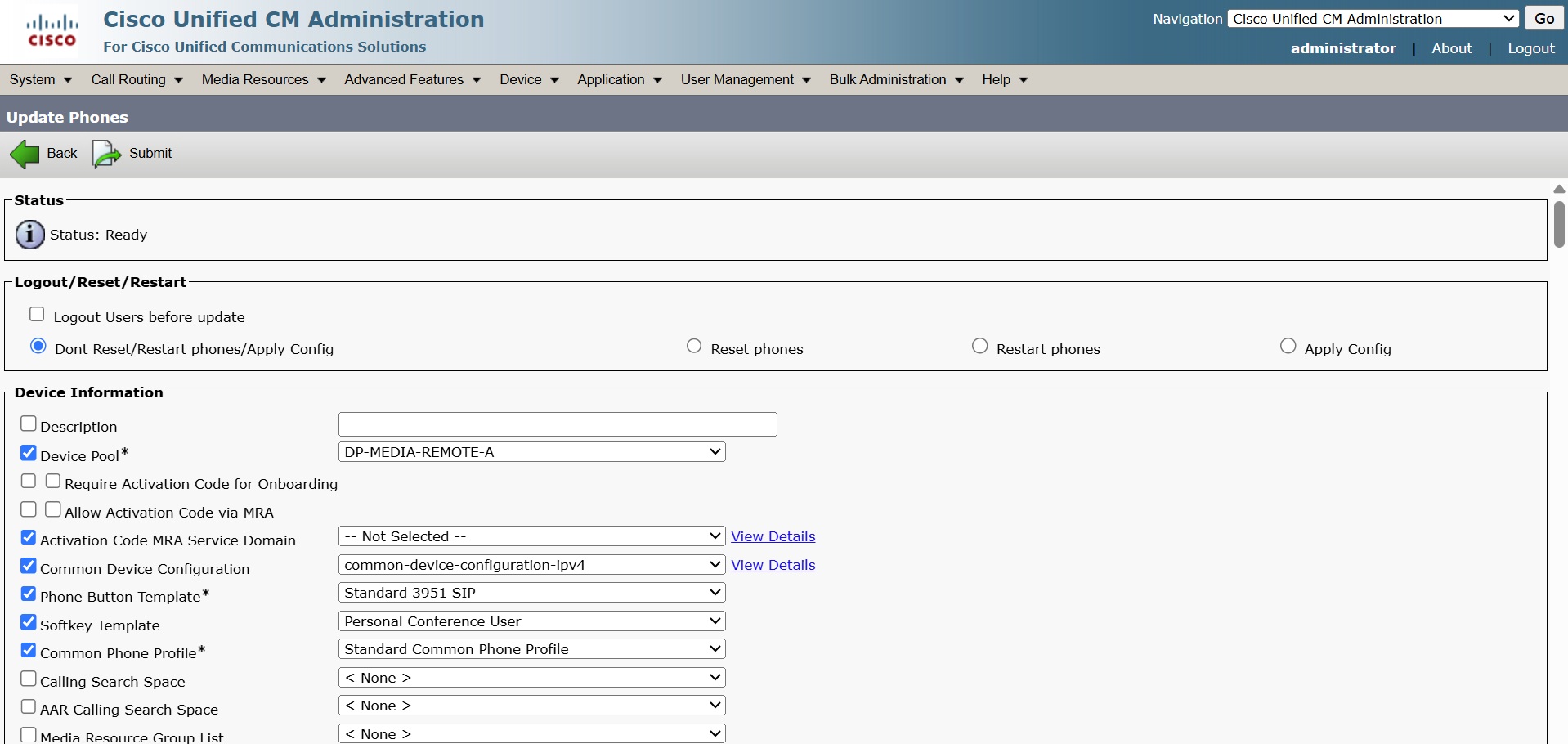- 主页
- /
- 文章


将 Unified CM 迁移到 Webex
 在此文章中
在此文章中 反馈?
反馈?将用户、设备、号码和位置的 Unified CM 设置迁移到 Webex Calling 平台,以获得更好的用户体验,同时利用企业级 Cisco Webex 云呼叫、移动性、消息传递和呼叫服务。
概述
将用户、设备、号码和位置从 Unified CM 迁移到 Webex Calling 平台,以获得更好的用户体验,并使用企业范围的 Cisco Webex 云呼叫、移动性和消息传递服务。
此处概述的步骤也适用于专用实例。
迁移准备情况评估
使用 Migration Insights (Control Hub →Services → Upgrades & Migrations → Migration Insights )做出 有关迁移到 Webex Calling 的明智决定。 根据这些信息,您可以放心地迁移到 Webex Calling。
有关如何生成迁移见解报告的详细信息,请参阅 迁移见解。
导出并下载 .zip 文件后,您将获得此 zip 文件中包含的输出 CSV 文件列表。
要获取导出 ZIP 文件的完整列表,请参阅 导出 ZIP 文件。
应使用 SharedlineGroupMigrationReport.csv 和 HuntGroup_CallQueue_CallPark_CallPickUpGroups.CSV 来确定哪些用户在组功能方面相互关联并应一起迁移。
将 Unified CM 迁移到 Webex Calling
开始之前
在开始迁移之前,请确保满足以下要求:
-
确保您拥有使用 Webex Calling 作为云部署选项的有效订阅。
选择 Webex Calling 时,您将收到订阅 上的授权 PID A-FLEX-P-CALL 。 PID A-FLEX-P-CALL 允许在从本地 UC Manager 过渡到 Webex Calling in 云的同时,有权获得从 GLO 获得的临时许可长达 18 个月。 当客户过渡到 Webex Calling 时,此权利可在两种呼叫环境中提供长达 18 个月的基本级别支持。
要向 GLO 提交案例,请参阅 “许可管理门户”部分中的许可支持。
-
以组织管理员身份访问 Control Hub。 有关详细信息,请参阅 在 Cisco Webex Control Hub 中分配组织帐户角色。
-
获取用于 Unified CM 用户和设备的 BAT/CSV 文件。 有关更多信息,请参阅 Cisco Unified Communications Manager 批量管理工具(BAT )。
-
确保您要迁移的 Unified CM 上的电话使用的是 Phone Load 版本 14.1 或更高版本。 有关详细信息,请参阅安装或升级 Cisco IP 电话固件。
-
确保通过 Cisco 目录连接器或其他方式将 Unified CM 中的所有最终用户配置为 Webex 用户。 有关详细信息,请参阅 安装 Cisco 目录连接器。
- (Webex 只适用于政府)其任务是完成手机固件迁移步骤。 更多信息,请参见 将手机迁移到 Webex Calling。
-
登录到 Control Hub,转至 服务 → 升级和迁移。
- 单击 “将 Unified CM 迁移到 Webex Calling ”磁贴上的 “入门 ”。
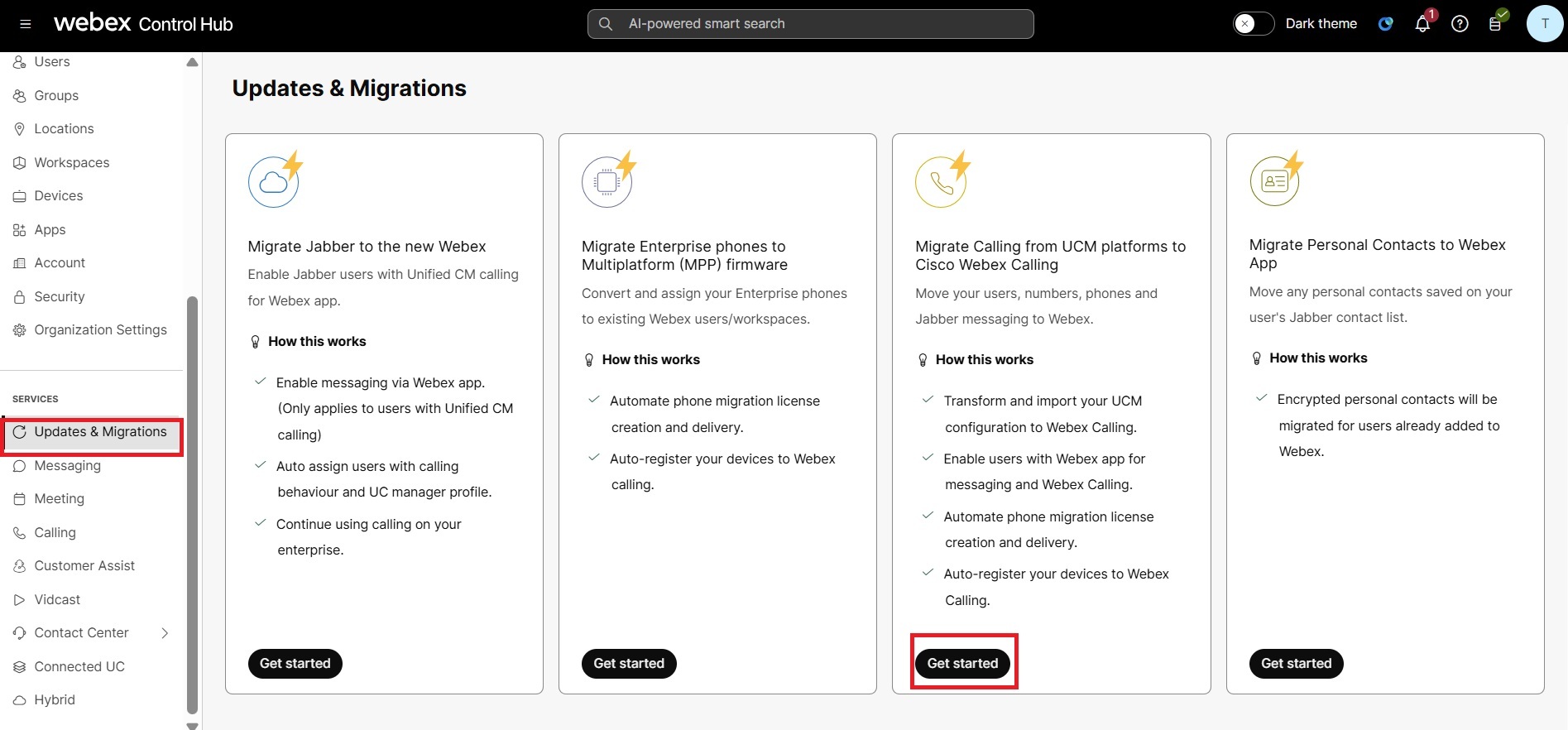
要将任何或所有用户、工作空间和设备从本地呼叫移至 Webex Calling,请执行以下作:
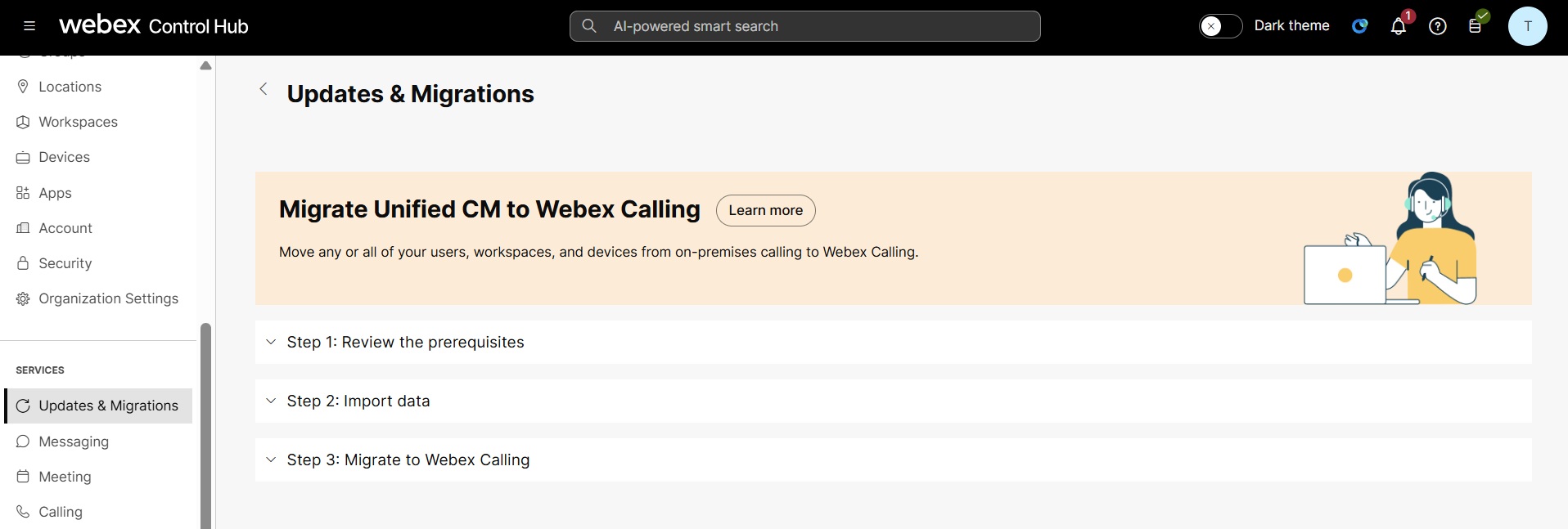
步骤 1:查看先决条件
单击步骤 1 下拉列表以查看先决条件列表。 在继续执行 步骤 2:导入数据之前,请确保阅读并完成所有先决条件任务。
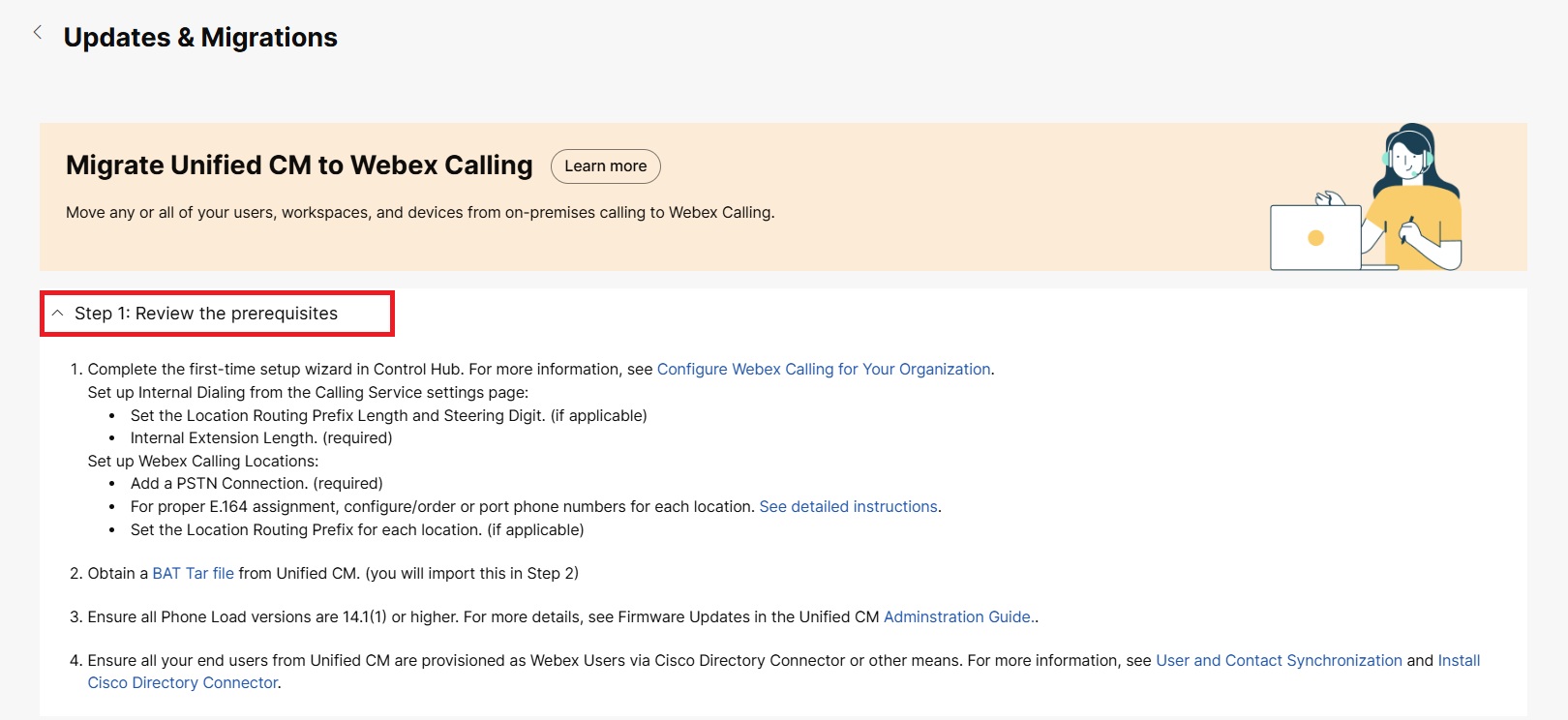
步骤 2:导入数据
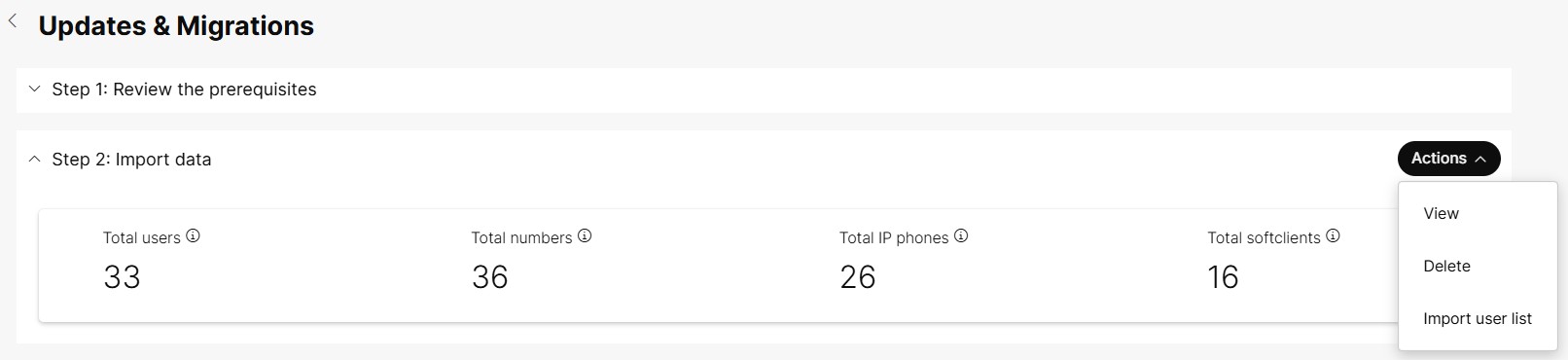
| 1 |
单击 步骤 2:导入数据 下拉列表→ 作 → 导入用户列表。 | ||||||||||||||||||
| 2 |
要上传 .tar 文件,请拖放 .tar 文件或单击 “选择文件 ”以浏览至 tar 文件的位置,选择文件,然后单击 打开。 上传成功完成后, 将启用步骤 3:迁移到 Webex Calling 中的 创建新任务 按钮。 | ||||||||||||||||||
| 3 |
在 作 按钮上,您可以看到以下选项:
|
第 3 步:迁移到 Webex Calling
导入.tar 文件后,单击步骤 3:迁移到 Webex Calling → 启动新任务。

新建任务
创建迁移任务以迁移您的 Unified CM 设置。
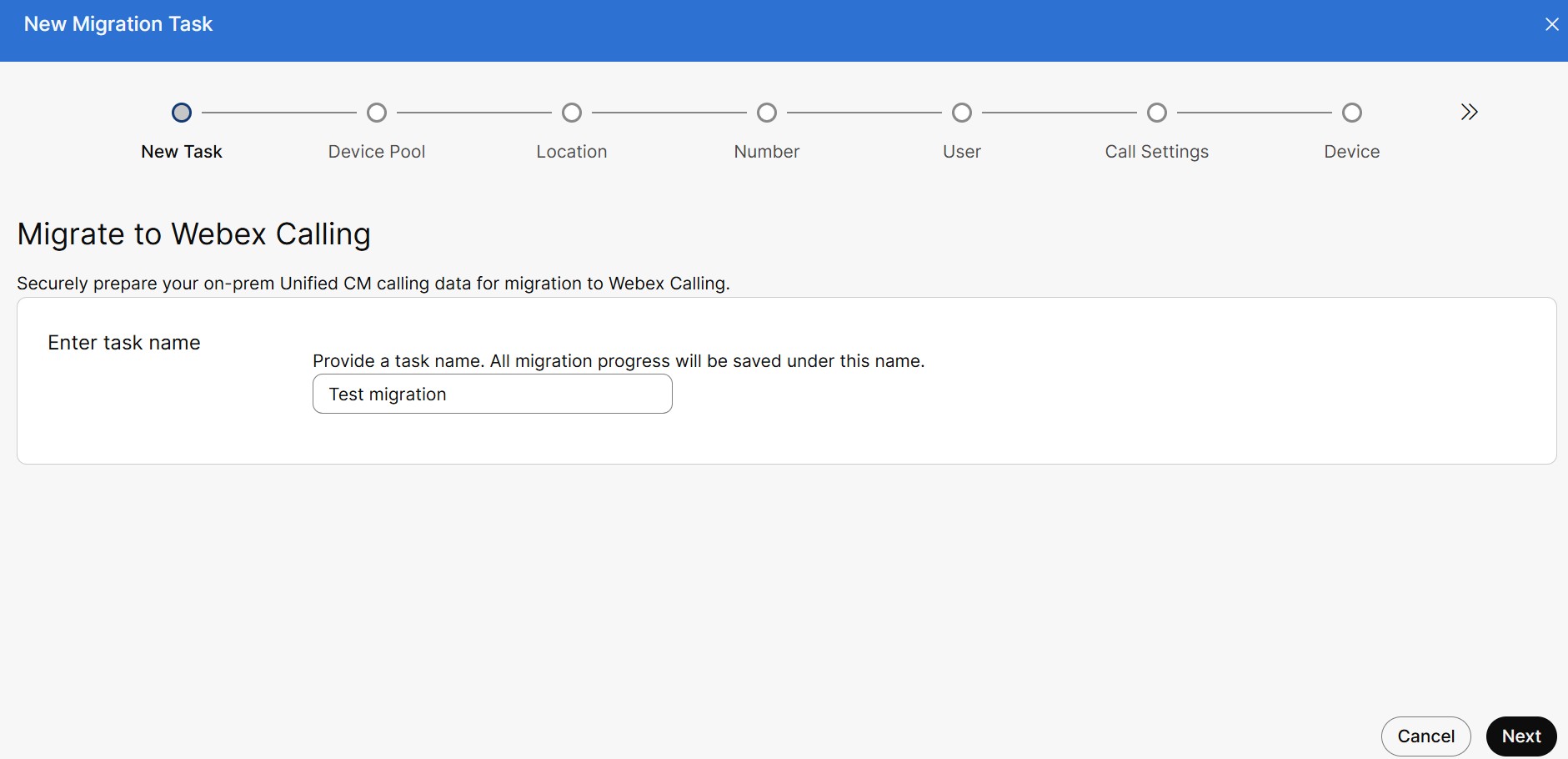
| 1 |
在“新建迁移任务 ”窗口中,在“ 输入任务名称” 字段中输入任务的唯一名称。 任务名称应至少包含 8 个字符。
在单个任务中最多可以迁移 1000 个用户和 1000 台设备。 您必须创建多个迁移任务才能迁移超过 1000 个用户或设备。
|
| 2 |
单击下一步。 |
将设备池映射到位置
您可以选择如何将 Unified CM 设备池映射到 Webex Calling 位置。 将 Webex Calling 位置分配给 Unified CM 设备池 或将其保留 为未定义 ,以便稍后 执行此作。 可以迁移映射到单个设备池的 Unified CM DNS。 此页面还会列出已经迁移或等待迁移到特定位置的设备池。
如果不想在此任务中包含位置,可以将其保留为未定义。 有关详细信息,请参阅 为您的组织配置 Cisco Webex Calling。
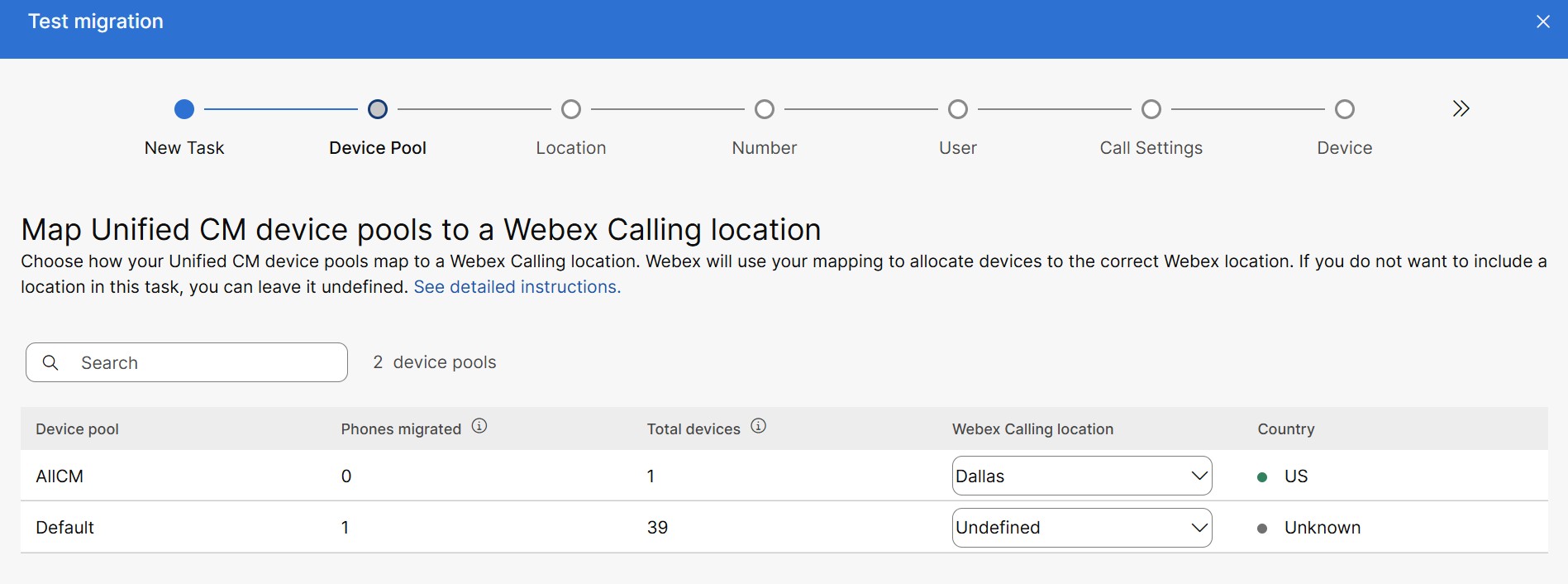
| 1 |
您可以在将 Unified CM 设备池映射到 Webex Calling 位置 页面中 查看以下详细信息:
|
| 2 |
单击搜索字段并键入要过滤的设备池或位置,然后查看相应的数据。 |
| 3 |
单击 Webex Calling 位置 下拉列表以选择一个位置,然后单击 下一步。 |
分配位置
确保将电话号码和分机号分配到正确的位置,然后选择要包含在迁移任务中的位置。
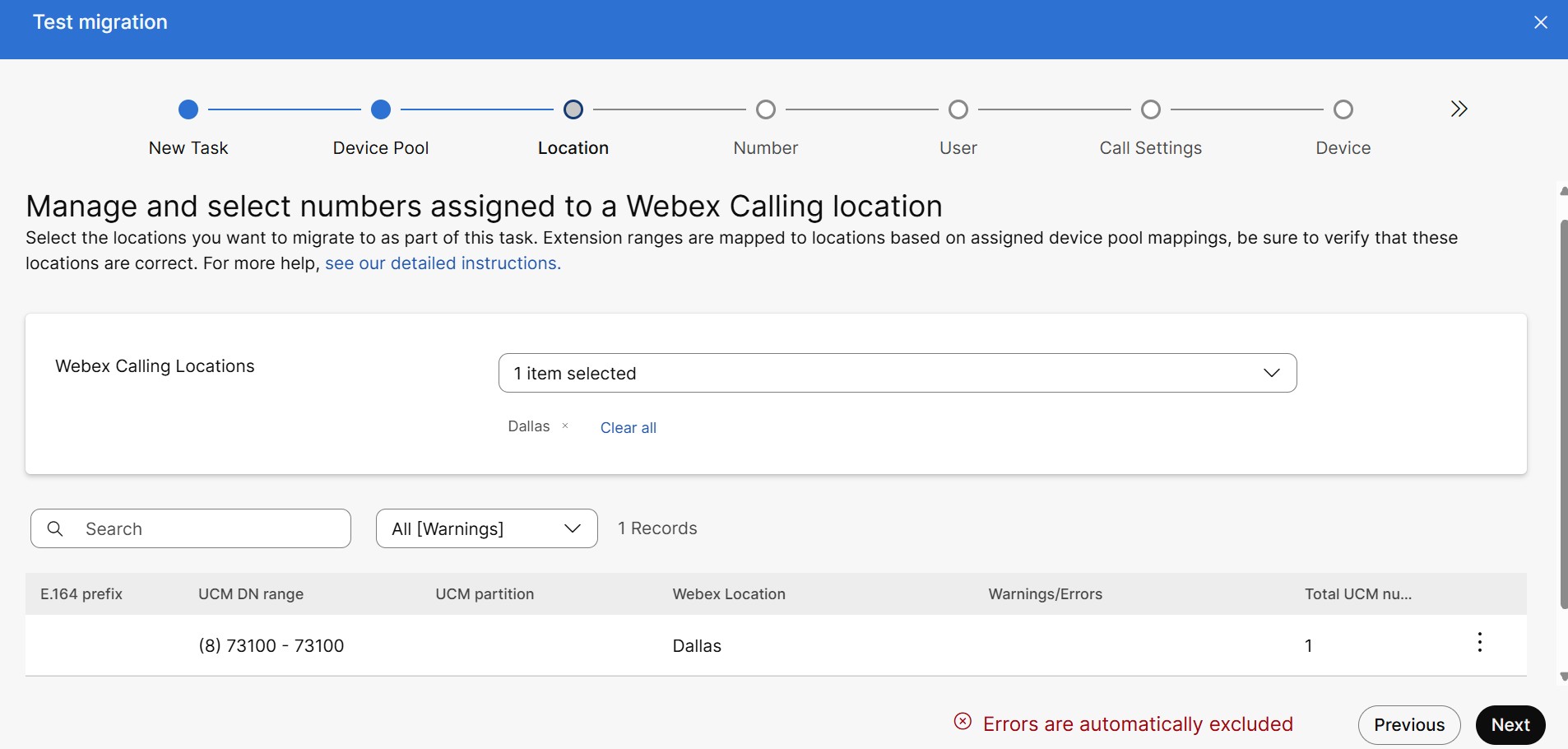
| 1 |
单击 Webex Calling 位置 下拉列表以选择位置。 您可以查看所选位置的记录。 记录字段包括通用前缀(E.164)、电话号码和分机的 Unified DN 范围、UCM 分区、Webex 位置、警告/错误以及 UCM 总数。 如果同一设备与多个位置关联,则应解决强制警告。 任何其他警告消息(例如电话号码分机的长度不受支持或冲突)仅供参考。 您还可以单击 全部(警告) 下拉列表以查看所有警告的列表。 |
| 2 |
要在位置之间移动 UCM 线路总数,请单击省略号图标,然后从列表中选择所需的目标。 |
| 3 |
单击下一步。 |
管理位置中的号码
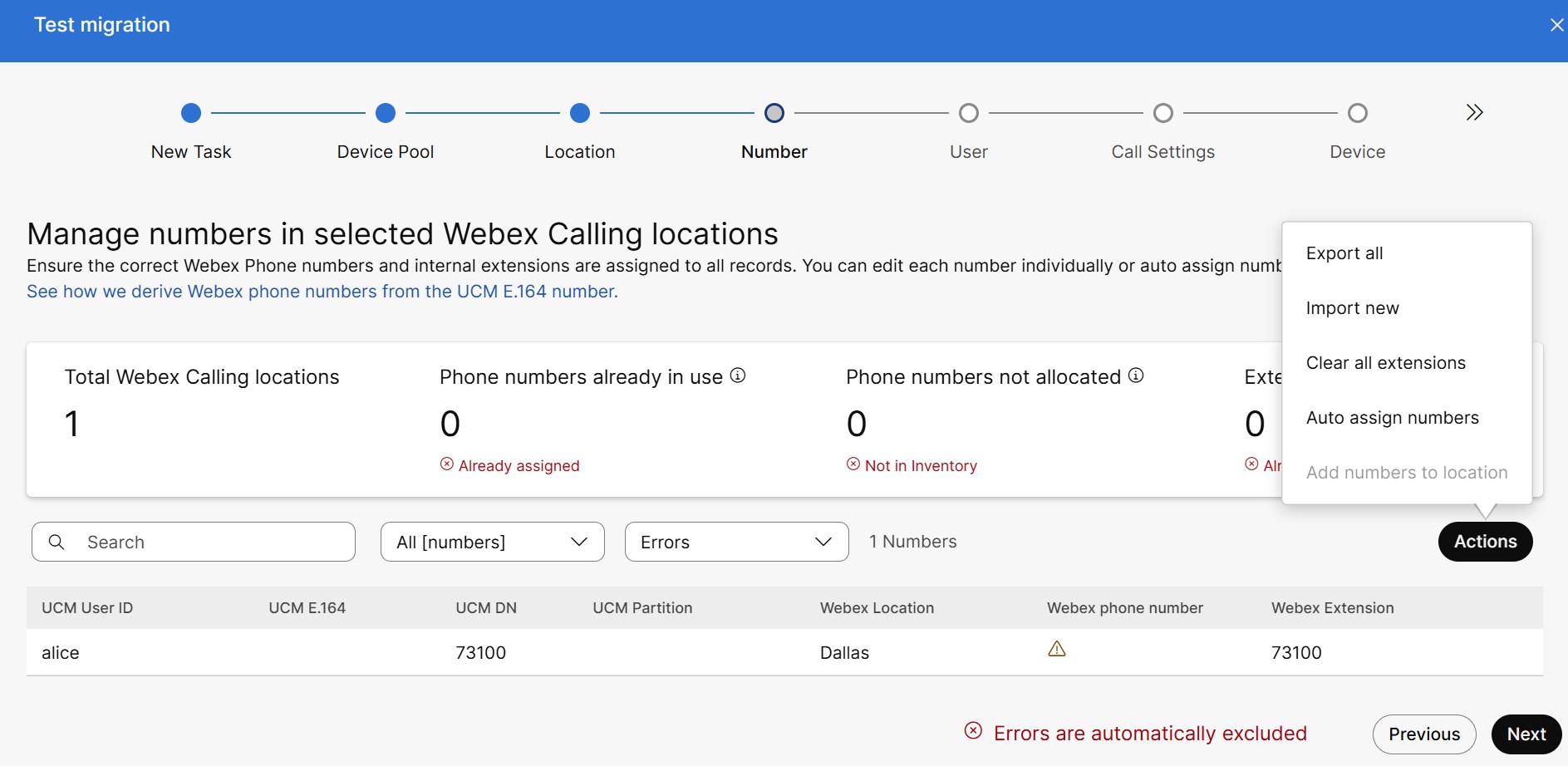
| 1 |
在 管理所选 Webex Calling 位置 的号码页面上,将显示以下详细信息:
|
| 2 |
要为工作空间分配 Webex 电话号码,
|
| 3 |
您可以在作 图标中看到 以下任务。
自动分配号码和将号码添加到位置的方案 场景 1:在迁移流程中,如果所有 Webex 位置都是本地网关,您可以看到“启用向位置 添加号码”、“自动分配号码 ” 选项 显示为灰色。 单击将 号码添加到位置。 此作会将本地部署 PSTN 的派生 Webex 电话号码配置到 Webex Calling 位置。 要继续自动配置电话号码,请单击 接受 并继续。 启用激活号码以 立即激活号码,否则可以通过号码 页面激活 。 场景 2: 在迁移流程中,如果所有 Webex 位置都是云连接 PSTN 或 Cisco PSTN,则可以看到“启用自动分配号码 ,将号码添加到位置 ” 选项 灰显。 如果您不想使用现有的 UCM 号码和分机号,请使用 自动分配号码 选项从该位置选择任何有空号码并进行分配。 启用生成扩展 以生成扩展,然后单击 接受并继续。 方案 3:在迁移流程中,如果 Webex 位置混合了本地部署 PSTN 和云连接的 PSTN 或 Cisco PSTN。 将号码添加到位置 和自动分配号码 为 灰色。 |
向用户或工作空间分配号码
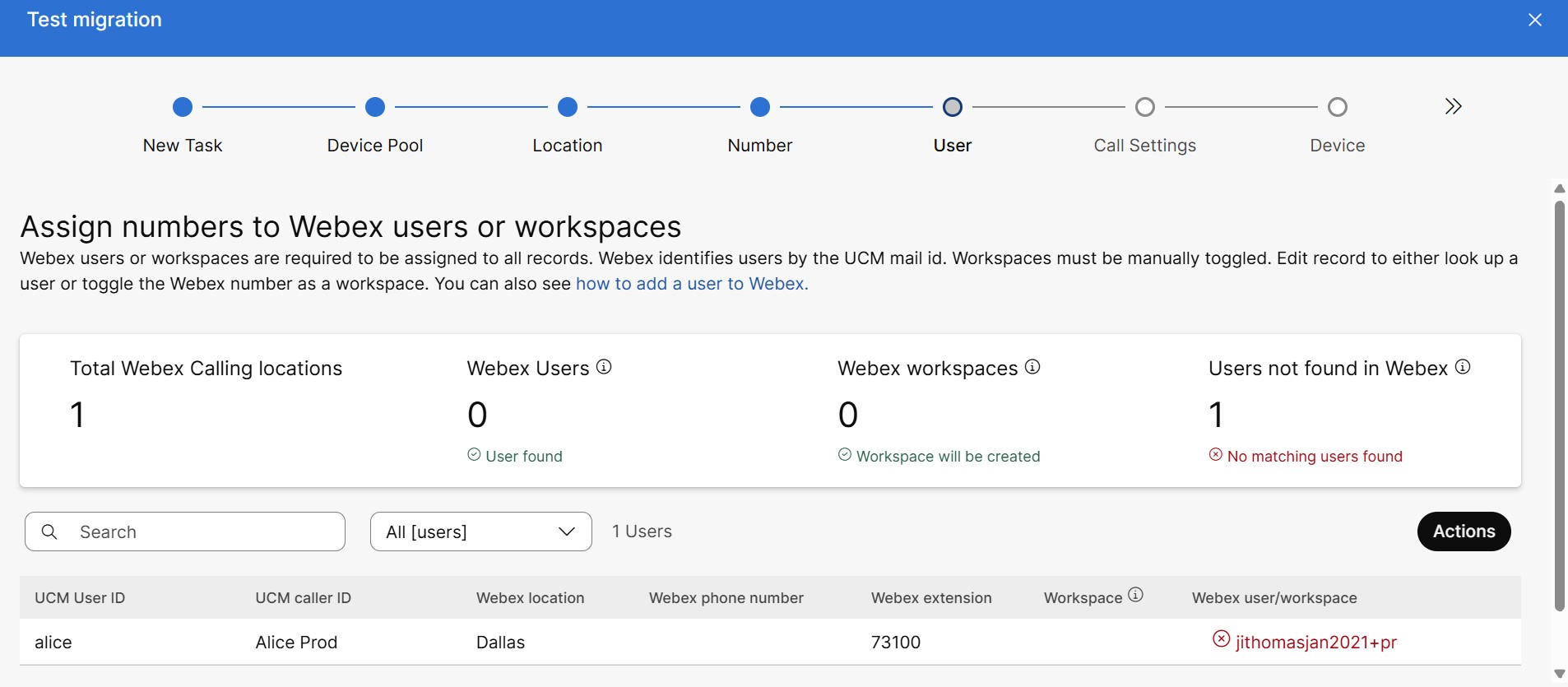
| 1 |
要分配工作空间,请将鼠标悬停在所需行的末尾以单击 编辑 图标,然后启用 工作空间 切换开关。 | ||||||||||||||||||||
| 2 |
要从迁移过程中删除记录,请单击 图标并单击 确认弹出窗口中的取消 或删除 。 | ||||||||||||||||||||
| 3 |
您可以在作 图标中看到 他执行任务,
| ||||||||||||||||||||
| 4 |
单击下一步。 出现“ 呼叫设置” 页面。
|
呼叫设置
设置用户和工作空间的选项(如适用)。
可以根据订阅 ID 为用户和工作空间选择呼叫许可证和呼叫权限。

用户呼叫许可证中: 当用户使用迁移工具从 Unified CM 迁移到 Webex Calling 时,只能为其分配 呼叫专业 版或 CX Essentials 许可证。 如果需要在迁移过程中分配 Webex 标准许可证,请不要使用此工具。 要分配标准许可证,请使用用户 CSV 文件,然后使用 Unified CM 工具中的迁移功能将其余数据从 Unified CM 迁移到 Webex。
在工作空间呼叫许可证中: 当工作空间使用迁移工具从 Unified CM 迁移到 Webex 时,可以为他们分配 工作空间 或 专业工作空间 许可证。
根据订阅 ID 启用或禁用单选按钮。
检查设备资格
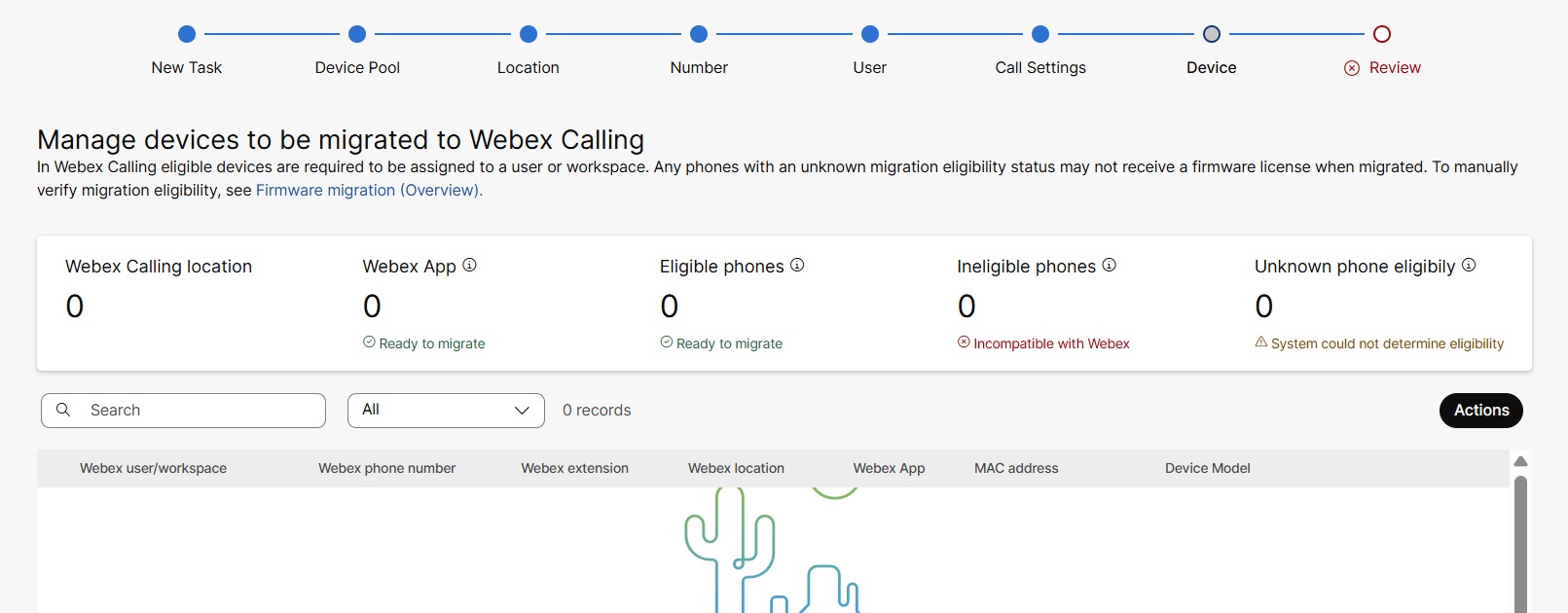
| 1 |
在 管理要迁移到 Webex Calling 的设备页面上,将显示以下详细信息:
|
| 2 |
要更新设备的 MAC 地址或修改设备模型,请单击设备行,单击编辑图标,然后在“设备 MAC”文本框中修改 MAC 地址。 |
| 3 |
单击 作 以使用导出和导入功能并修改记录。 |
| 4 |
单击下一步,此时即会显示“审核”页面。 |
查看
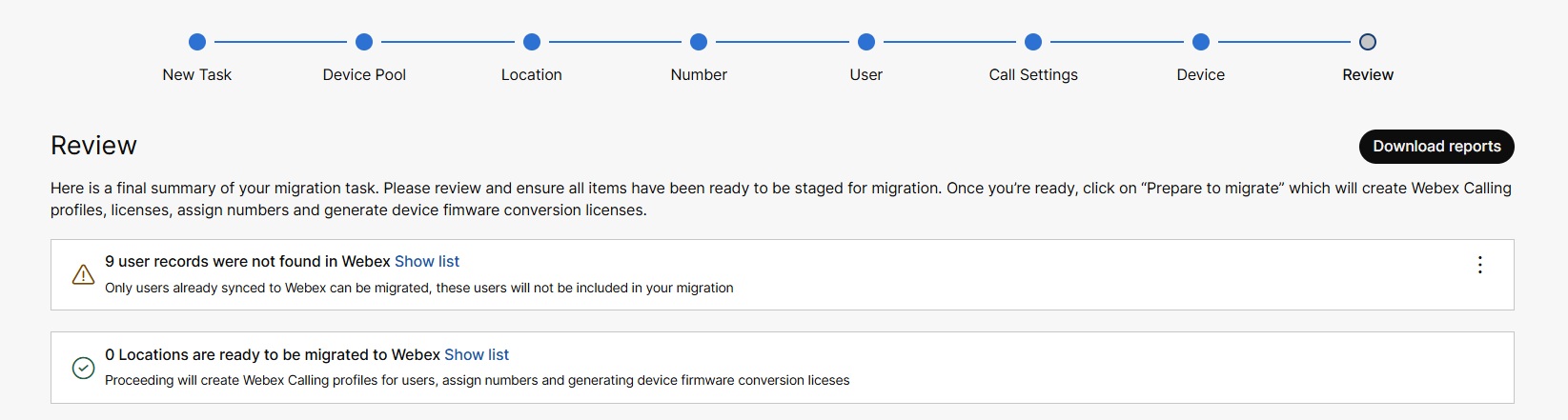
| 1 |
单击排除或包含的项目旁边的显示列表,展开并查看有关包含或排除原因的详细信息。 | ||||||||||||
| 2 |
选择下列选项之一:
| ||||||||||||
| 3 |
单击准备迁移。 此时将显示迁移准备就绪页面。 迁移工具执行以下迁移前活动:
| ||||||||||||
| 4 |
单击关闭。 此时 将显示“将 Unified CM 迁移到 Webex Calling ”页面,其中包含处于不同状态的任务列表。
下表列出了任务状态和说明:
| ||||||||||||
| 5 |
单击完成迁移 以 下载 .zip 格式的清单文件,其中包含 a 如果启用了 Cloud-Connected UC,则会开始设备迁移。 |
开始迁移
您需要登录 Cisco Unified CM 并上传包含设备详细信息的 CSV 文件才能开始迁移。 确保您拥有包含要从 Unified CM 导入到 Webex Cloud 呼叫服务的用户和电话详细信息的 CSV 文件。
上传文件以开始迁移
| 1 |
登录# Cisco Unified CM。 |
| 2 |
在 Cisco Unified CM 管理中,转至批量管理 > 上传/下载文件。 |
| 3 |
单击新增。 此时将显示文件上传配置窗口。
|
| 4 |
在文件 文本框中,输入要从下载的清单文件上传的文件的完整路径,或单击 浏览 并找到该文件。 |
| 5 |
从选择目标下拉列表中,将目标选定为电话。 |
| 6 |
从事务类型下拉列表中,将事务类型选定为升级电话 - 自定义文件。 |
| 7 |
如果要覆盖同名的现有文件,选中覆盖已存在的文件复选框。 |
| 8 |
单击保存。 此时将显示上传状态。
|
| 9 |
对所有生成的文件重复步骤 4 到 8。 |
使用自定义文件更新电话
遵照此程序可在没有企业许可证的情况下迁移用户和设备。 迁移工具会自动转换这些用户和设备的许可证。
| 1 |
在 Cisco Unified CM 管理中,选择批量管理 > 电话 > 更新电话 > 自定义文件。 系统将显示更新电话自定义配置页面。
|
| 2 |
从更新批量电话模板条件下拉列表中,选择设备名称。 |
| 3 |
单击查找。 文件中列出的电话(如果可用)会显示在此页面上。 |
| 4 |
单击下一步。 |
| 5 |
选中所需参数复选框并更新相应字段中的详细信息,例如说明、电话负载名称、负载服务器等。 |
| 6 |
从作业信息部分,选择以下选项之一。
|
| 7 |
单击提交。 |
| 8 |
对所有生成的文件重复步骤 1 到 7。 |
| 9 |
要查看已提交作业的状态,请转至 Cisco Unified CM Administration→ 批量管理 → 作业计划程序。 |
| 10 |
选择您的作业以查看作业状态。 |